iCloud页面怎么批量删除iPhone联系人?不知不觉中,手机通讯录中储存了很多不必要的联系人。如果你觉得一个一个删除太麻烦了,可以通过iCloud页面来批量删除联系人,下面百事网小编就来为大家介绍一下如何批量删除联系人的方法。
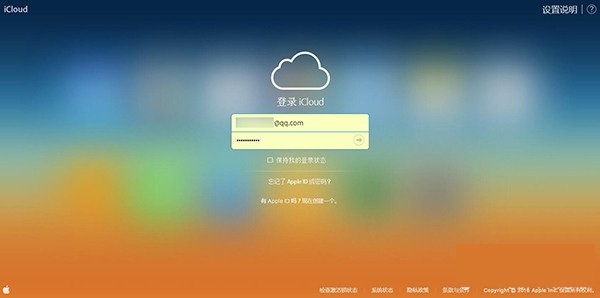
①在电脑上打开并使用Apple ID成功登陆【iCloud.com】页面
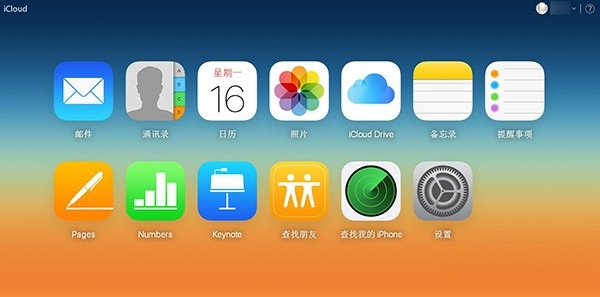
②在iCloud页面列表中,点击【通讯录】
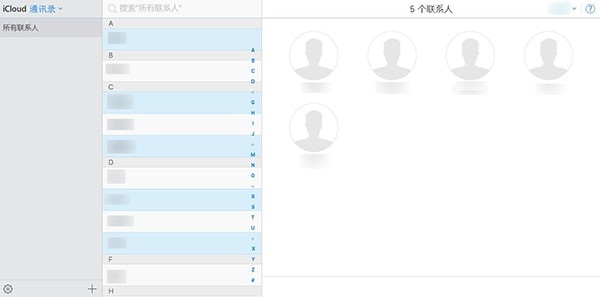
③进入通讯录页面后,一遍按住【Ctrl键/Shift键】一遍点击需要删除的【联系人】。选择好后,松开键盘,只要不再点击屏幕,选中的联系人就不会被取消的。
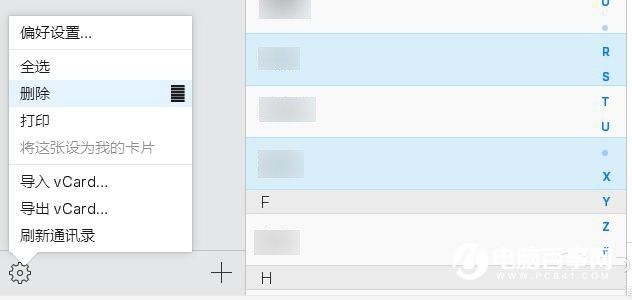
④点击右下角的【设置】图标,点击【删除】选项。在弹出的提示框中,点击【删除】即可
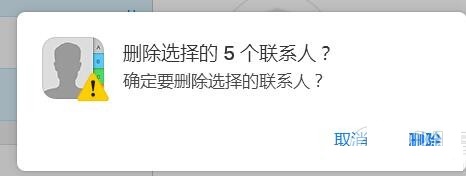
注:此方法不适用于iPhone与iPad设备,只能在电脑上进行。




